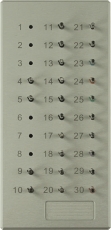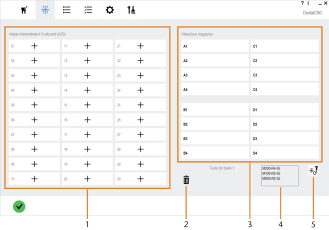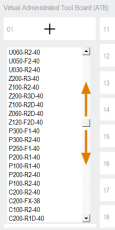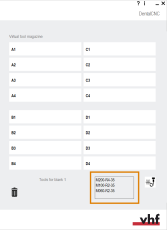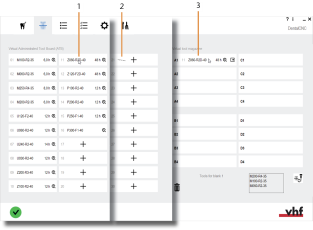Aggiunta/rimozione di utensili e azzeramento dei valori di durata dell’utensile
Dove devono essere stoccati gli utensili? Come si aggiungono gli utensili? Come azzerare la durata dell’utensile? Cos’è l’ATB virtuale? Cos’è il magazzino utensili virtuale?
Prima di poter lavorare i job, è necessario stoccare gli utensili in dentalcnc.
dentalcnc necessita delle seguenti informazioni sugli utensili impiegati:
- Gli utensili presenti nello stock utensili Dallo stock utensili è possibile selezionare gli utensili attualmente presenti nel magazzino utensili della macchina.
- Gli utensili attualmente presenti nel magazzino utensili della macchinadentalcnc utilizza queste informazioni per controllare correttamente il cambio di utensile durante la lavorazione.
- Aprire la vista Gestione utensili con la seguente icona nella barra delle icone principale:

Viene visualizzata la vista Gestione utensili. Al primo utilizzo, sia l’ATB virtuale che il magazzino utensili saranno vuoti.
Il Pannello virtuale utensili gestiti (Administrated Tool Board - ATB)
dentalcnc memorizza lo stock utensili impiegato (fino a 30 utensili) nell’ATB (Administrated Tool Board) virtuale.
Al primo utilizzo o quando si apportano modifiche allo stock utensili, è necessario caricare gli utensili corretti nell’ATB virtuale.
Assicurarsi sempre che l’ATB virtuale corrisponda allo stock utensili.
Il modo migliore per organizzare lo stock di utensili totale è utilizzare l’ATB (Administrated Tool Board), una pratica apparecchiatura che può contenere fino a 30 utensili!
Per ottenere l’ATB, contattare il servizio clienti.
Il magazzino utensili virtuale
dentalcnc memorizza gli utensili attualmente presenti nel magazzino utensile della macchina nel magazzino utensili virtuale.
Prima della lavorazione, è necessario caricare gli utensili dall’ATB virtuale nel magazzino utensili virtuale in dentalcnc nello stesso modo in cui si caricherebbero gli utensili veri e propri dallo stock utensili (ad es. l’ATB vero e proprio) nel magazzino utensili della macchina.
Step 1: Aggiungere utensili all’ATB virtuale
Per ognuna delle 30 posizioni nell’ATB virtuale, dentalcnc visualizza una scheda utensile vuota per impostazione predefinita.
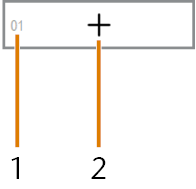
Una scheda utensili vuota
-
Numero di posizione dell'utensile
-
Icona per l’aggiunta di un utensile
Guarda il video
Video YouTube – Quando si visualizza questo video, i dati personali vengono inviati a YouTube, LLC, USA. Informativa sulla privacy
-
Per aggiungere un utensile alla posizione desiderata, selezionare la seguente icona nella scheda utensile corrispondente:

- dentalcnc mostra un elenco di tutti gli utensili disponibili per la macchina.
-
Selezionare dall'elenco il codice di corrispondenza dell'utensile desiderato.
- dentalcnc mostra il codice di corrispondenza e la durata residua dell’utensile selezionato nella scheda.
-
Codice di corrispondenza dell'utensile
-
Durata residua dell'utensile come cifra decimale (Esempio: 7,5 equivale a 7 ore e 30 minuti)
-
Icona per l’azzeramento della durata dell'utensile
- Ripetere i passaggi 1 - 2 finché non sono stati aggiunti tutti gli utensili dello stock utensili all'ATB virtuale.
dentalcnc memorizza i singoli parametri, come la durata residua di ciascun utensile. Per questo motivo, è necessario capire quali utensili fisici corrispondono a quelli presenti nell'ATB virtuale.
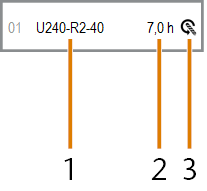
Una scheda utensili che mostra i dati degli utensili
Step 2: Spostare gli utensili nel magazzino utensili
Prima di ogni job è necessario assicurarsi che gli utensili corretti siano stati caricati nel magazzino virtuale in dentalcnc e nel magazzino utensili della macchina.
AVVISO! Se le posizioni degli utensili nel magazzino non corrispondono alle posizioni nel magazzino virtuale in dentalcnc, la macchina utilizzerà gli utensili errati e la macchina opererà in modo non corretto.
-
Assicurarsi di aver aggiunto tutti gli utensili necessari all’ATB virtuale.
-
(facoltativa) Leggere quali sono gli utensili necessari per il job attualmente selezionato dalla casella sotto il magazzino utensili virtuale.
-
Selezionare e tenere premuto l’utensile desiderato nella scheda e trascinarlo nella posizione corretta del magazzino utensili virtuale.
-
dentalcnc visualizza la scheda utensile nella sua nuova posizione del magazzino utensili virtuale.
Il codice di corrispondenza nella scheda dell’utensile originale nell’ATB virtuale viene visualizzato in grigio.
-
Altamente raccomandato: mettere l’utensile fisico che corrisponde all'utensile virtuale appena spostato nel magazzino utensili della macchina.
Attrezzando gli utensili fisici e virtuali in sequenza diretta, si prevengono errori.
- Ripetere i passaggi 2 - 3 finché tutti gli utensili necessari non sono nel magazzino utensili virtuale in dentalcnc e nel magazzino utensili della macchina.
Aggiunta di utensili di backup
Se la durata dell’utensile scade durante la lavorazione, dentalcnc può caricare automaticamente un utensile di backup dal magazzino utensili per continuare la lavorazione.
-
L’utensile che viene utilizzato per primo è denominato "utensile principale".
-
Un utensile in grado di sostituire quello principale viene definito ’utensile di backup’.
Gli utensili principali e di backup sono dello stesso tipo e hanno lo stesso codice di corrispondenza.
Come dentalcnc determina gli utensili principali e di backup
Per farlo, dentalcnc confronta tutti gli utensili con lo stesso codice di corrispondenza nel magazzino utensili virtuale:
-
L'utensile principale è quello che ha il più basso valore di durata.
-
A parità di valore di durata degli utensili, viene considerato utensile principale quello che ha il numero di posizione più basso.
-
L'utensile con il valore di durata o con il numero di posizione immediatamente superiore è l'utensile di backup che verrà utilizzato in caso di necessità.
Quando è il momento esatto in cui dentalcnc passa agli strumenti di backup?
Se la durata dell'utensile attualmente utilizzato è scaduta, dentalcnc passerà all'utensile di backup (successivo) quando si verificano gli eventi seguenti:
-
all'inizio di una nuova strategia di lavorazione,
-
quando la durata massima dell'utensile è stata superata del 15 %,
Come aggiungere utensili di backup
Per aggiungere utensili di backup, è sufficiente aggiungere più copie dell’utensile corrispondente al magazzino virtuale:
- Per ciascun utensile di backup che si desidera aggiungere, aggiungere una copia dell’utensile corrispondente all’ATB virtuale.
- Spostare le copie nel magazzino utensili virtuale.
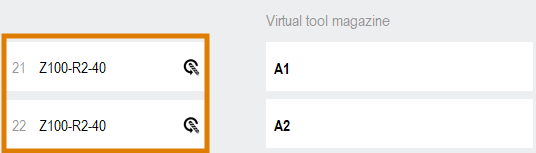
Aggiunta di 2 copie dello stesso utensile all’ATB virtuale
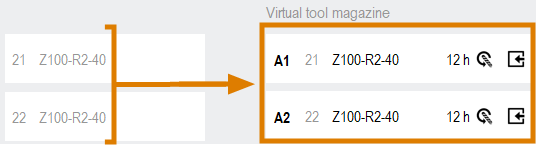
Spostamento delle 2 copie nel magazzino utensili virtuale
- Inserire gli utensili fisici nella posizione corrispondente del magazzino utensili della macchina.
-
Il magazzino utensili virtuale contiene più copie dello stesso tipo di utensile.
dentalcnc userà l’utensile di backup secondo le modalità sopra descritte.
Spostamento degli utensili dal magazzino virtuale all’ATB virtuale
Se si reinserisce nell'ATB fisico un utensile fisico che si trova nel magazzino utensili della macchina, occorre aggiornare di conseguenza anche il magazzino utensili virtuale e l'ATB virtuale in dentalcnc.
- Per spostare un utensile dal magazzino virtuale all’ATB virtuale, selezionare la seguente icona nella scheda utensile corrispondente:

- dentalcnc rimuove la scheda utensile selezionata dal magazzino utensili virtuale. La scheda utensile viene visualizzata nella sua posizione originale nell’ATB virtuale.
![]()
Icona sulle schede utensili per riportare l'utensile nell'ATB virtuale (contrassegnato in arancione)
Rimozione degli utensili
Se non si ha più un utensile e non si intende sostituirlo, è opportuno rimuoverlo da dentalcnc. Per rimuovere gli utensili dal magazzino utensili virtuale e dall'ATB virtuale procedere allo stesso modo:
-
Selezionare e tenere premuta la scheda utensile desiderata e trascinarla sull’icona seguente:

-
dentalcnc sostituisce la scheda utensile con una vuota.
Azzeramento della durata dell’utensile quando si sostituisce un utensile
Tenere traccia dei valori di durata dell’utensile è una delle funzioni principali di dentalcnc.
La formula è:
Durata massima dell’utensile — Tempo di funzionamento = durata residua dell’utensile
È possibile immettere manualmente la durata massima di ciascun tipo di utensile nell’Elenco utensili nelle impostazioni di dentalcnc.
La durata residua dell’utensile in ore viene visualizzata sulla scheda dell’utensile corrispondente come valore decimale (ad es. 7,5 significa che rimangono 7 ore e 30 minuti). Se questo valore è visualizzato in rosso, l'utensile è consumato e deve essere sostituito.
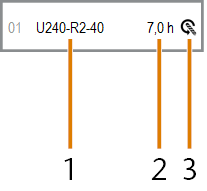
Una scheda utensili che mostra i dati degli utensili
-
Codice di corrispondenza dell'utensile
-
Durata residua dell'utensile come cifra decimale (Esempio: 7,5 equivale a 7 ore e 30 minuti)
-
Icona per l’azzeramento della durata dell'utensile
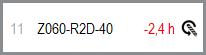
Scheda utensile con valore di durata in rosso, a indicare che l'utensile è consumato
Quando gli utensili sono consumati e si desidera sostituirli, è necessario azzerare la durata dell’utensile in dentalcnc:
- Per azzerare la durata dell'utensile, selezionare la seguente icona nella scheda utensile desiderata:

- Confermare il messaggio attuale.
- dentalcnc reimposta la durata dell’utensile sul valore predefinito, in base al corrispondente tipo di utensile.
Qual è il prossimo passo?
Se si desidera attrezzare il magazzino utensili della macchina tramite il mandrino, questo è il momento di farlo.
Attrezzare automaticamente il magazzino utensili della macchina
Se sono stati aggiunti tutti gli utensili necessari al magazzino utensili virtuale e al magazzino utensili della macchina, si può procedere alla lavorazione del job: